編輯:刷機須知
華為榮耀6 plus的卡刷是分為卡刷官方包和卡刷第三方系統包,這兩種系統包的刷入有點不同,刷官方包是需要官方的recovery才可以,要刷第三方的系統包的時候,則需要專用的第三方的recovery才可以的,接下來就來教大家怎樣利用第三方的recovery來給手機刷第三方的系統包,下面一起來看看具體的操作教程吧:
一:華為榮耀6 plus卡刷刷機前的准備:
1:確保手機能用usb數據線正常的連接電腦,下載第三方刷機包,點擊這裡下載,把下載的rom刷機包復制到手機的sd卡裡,
3:查看你的手機有沒有刷入第三方的recovery,沒有的話請點擊查看華為榮耀6 Plus刷recovery教程
二:華為榮耀6 plus卡刷刷機步驟:
1:先將之前下載好的ROM卡刷包復制到手機的SD卡的根目錄下,進入刷好的recovery中 (進入的方法:先把手機關機,然後手機在關機的狀態下同時按住手機的 音量上鍵 + 電源鍵,兩鍵同時按住不要松數秒即可進入recovery的界面了:)
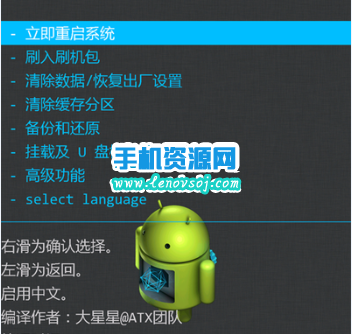
3:用音量鍵選取【清除數據/恢復出廠設置】然後再選取【是的-清除所有用戶數據】然後按電源鍵確認
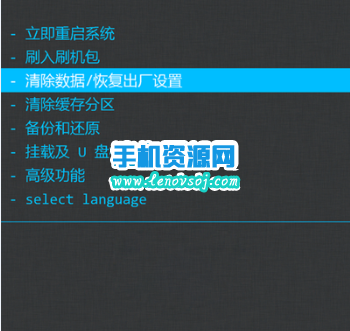
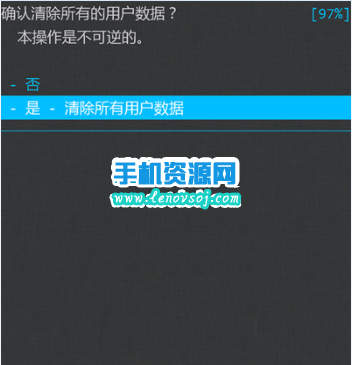
4:返回到recovery主界面,然後用音量鍵選取【清空緩存分區】,然後再選取【是的-清空Cache】然後按電源鍵確認
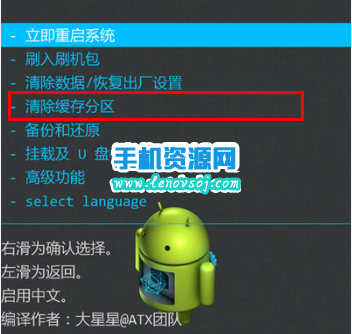
5:返回主界面,按音量鍵選取【刷入刷機包】然後再選取【從/sdcard中選取刷機包】,然後找到剛才復制到手機sd卡根目錄下的zip格式的rom刷機包(比如:XXXXXX.zip),然後再選取【是的-刷入 XXXXX.zip】,按電源鍵確認
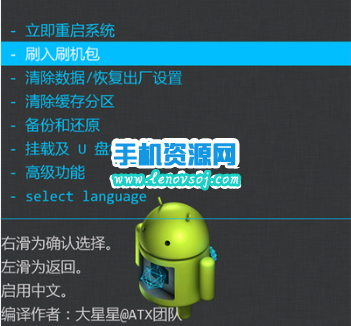
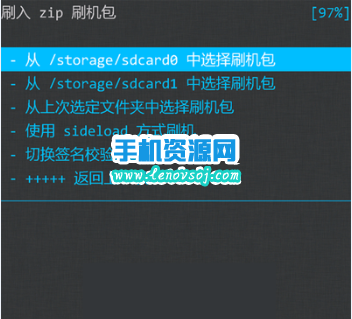
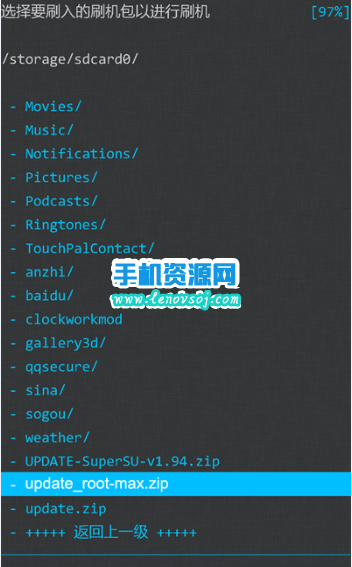
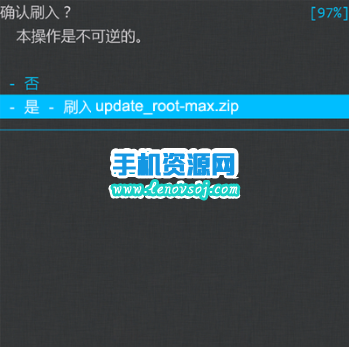
6:等候刷機完成後,回到recovery主界面,最後選取【立即重啟系統】
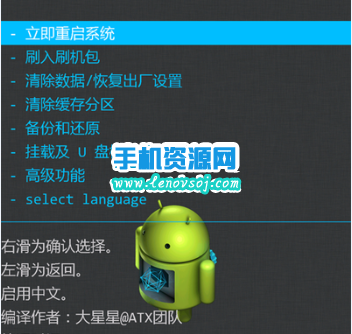
友情提示:刷機之後第一次開機可能較慢,耐心等候。
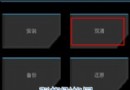 聯想A588T卡刷刷機教程(recovery刷第三方)
聯想A588T卡刷刷機教程(recovery刷第三方)
說說聯想A588T卡刷刷機教程(recovery刷第三方)吧,聯想A588T確實是一款冷門機,網上或者論壇中有不少的機友在尋找著它的刷機教程。這不今天就給大家帶來了刷第三
 三星S4一鍵root、Recovery刷機詳細教程
三星S4一鍵root、Recovery刷機詳細教程
三星S4雖然已經發布很久了,但是依然是三星的機皇,本文為大家帶來了三星S4最簡單的一鍵root、Recovery刷
 Nexus S升級Android 4.0.4詳細教程
Nexus S升級Android 4.0.4詳細教程
Nexus S Nexus S是谷歌和三星合作研發的一款An
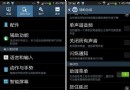 三星Galaxy S4開啟虛擬鍵教程
三星Galaxy S4開啟虛擬鍵教程
三星Galaxy S4本身是自帶虛擬鍵的,有截圖、屏幕鎖定、HOME等等按鍵,分3組,每組4個按鍵,可以自行選擇位